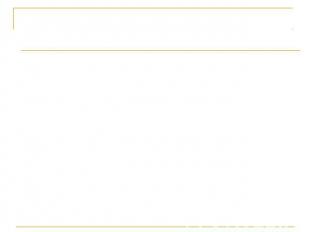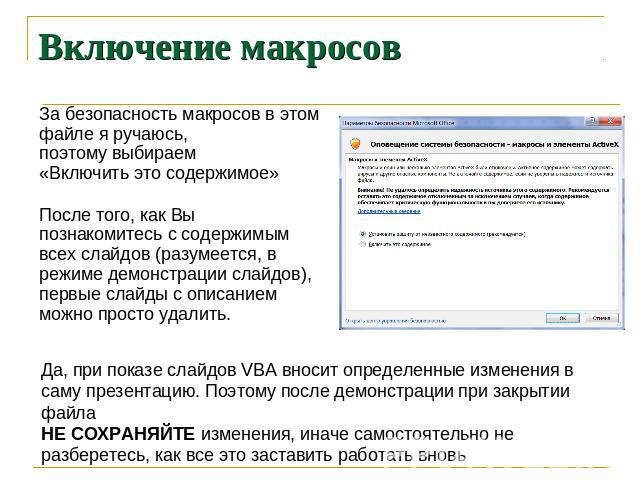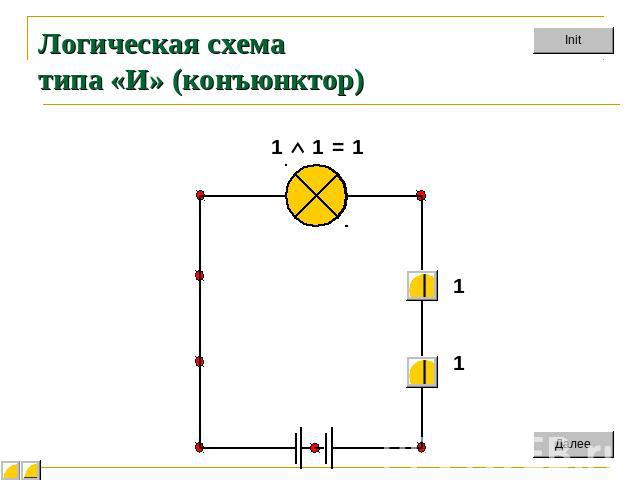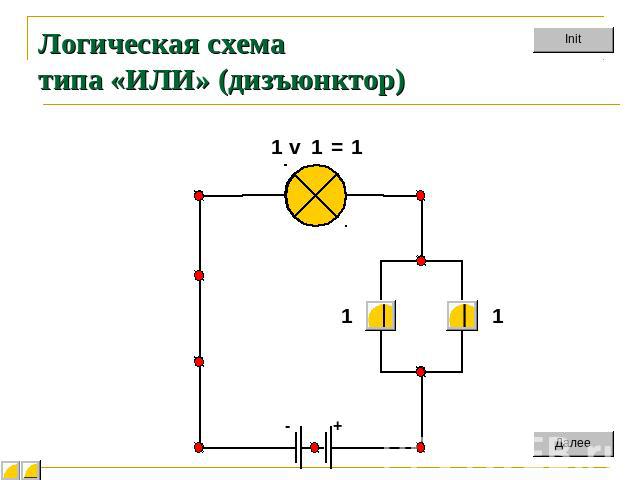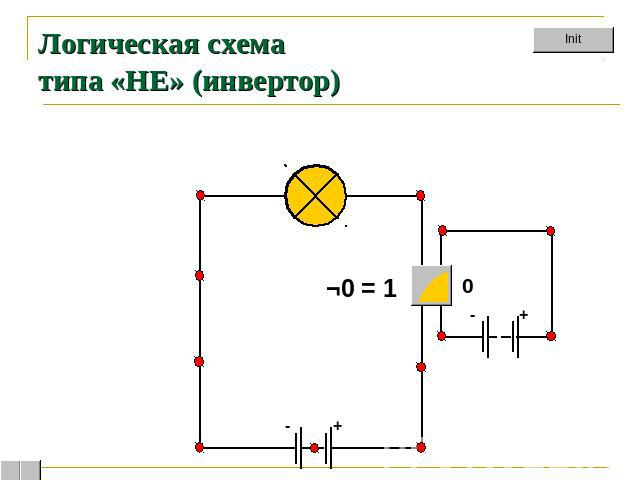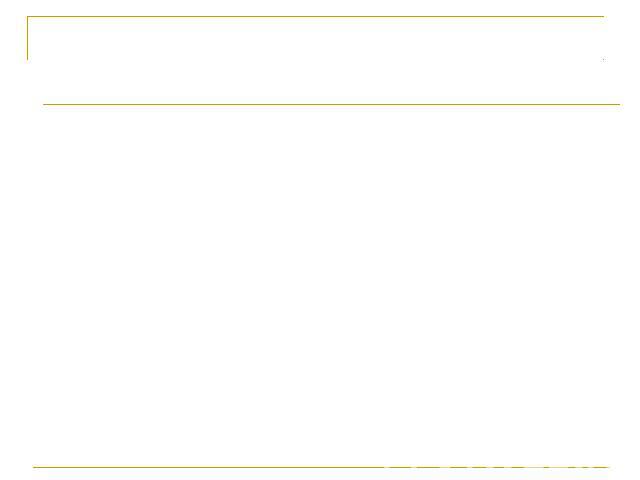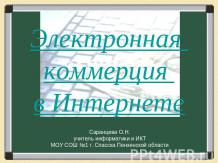Презентация на тему: Логические основы компьютера. Логические схемы

Логические основы компьютера Элементарные логические схемы. Наглядное пособие. Автор: Сергеев Е.В. учитель информатики МОУ СОШ №4 г. Миньяра Челябинской области [email protected], http://shk4-minyar.ucoz.ru

Описание презентации Данная презентация создана для демонстрации элементарных логических схем на уроках информатики в 10-11 классах по теме «Логические основы компьютера».

Включение макросов «Включить это содержимое» За безопасность макросов в этом файле я ручаюсь, поэтому выбираем «Включить это содержимое» После того, как Вы познакомитесь с содержимым всех слайдов (разумеется, в режиме демонстрации слайдов), первые слайды с описанием можно просто удалить.

Возможные неполадки в работе и способы их устранения К сожалению, я не нашел способа, как автоматически запустить макрос на исполнение при запуске показа слайдов. В Excel’е, в Word’е или в Access’е это решается (с некоторыми особенностями, но решается). Поэтому программная реализация некоторых функций затруднена. Отсюда и несрабатывания кнопок (не с первого раза), и «пропадания» элементов со слайда, остановка анимации на слайде. Для преодоления подобных «ляпов» на каждом слайде со схемами размещены по две кнопки – «Init» (инициализация) и «Далее». Первая кнопка («Init») предназначена для восстановления первоначального состояния элементов на слайде. Нажимаем ее в любых случаях, когда функциональность на слайде начинает давать сбои. Кнопка «Далее» предназначена для перехода на другой слайд. Но, в отличие от стандартного перехода (пробел, стрелка вправо, Enter, клик) здесь дополнительно происходит инициализация переменных на следующем слайде, и этот способ предпочтительнее. Если Вы все-таки перешли на следующий слайд не по кнопке «Далее», тогда на новом слайде перед демонстрацией нужно нажимать кнопку «Init» И еще. На слайдах с кнопками не нужно удалять никакие элементы, т.к. они жестко привязаны к проекту VBA
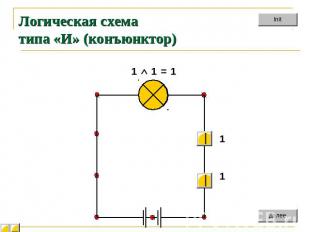
Логическая схема типа «И» (конъюнктор)
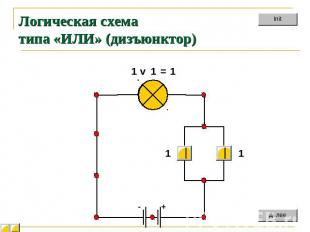
Логическая схема типа «ИЛИ» (дизъюнктор)
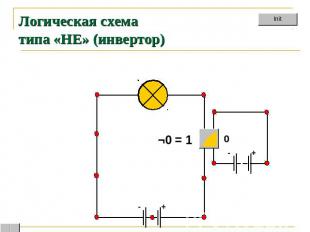
Логическая схема типа «НЕ» (инвертор)